Jeśli chodzi o pracę z danymi w programie Excel, istnieje wiele różnych sposobów, aby to zrobić. Jedną z najpopularniejszych metod jest użycie VBA, czyli Visual Basic for Applications. VBA to język programowania, który umożliwia tworzenie makr lub małych programów, które mogą automatyzować zadania w programie Excel. Jedną z rzeczy, które możesz zrobić za pomocą VBA, jest zmiana koloru tła komórki. Aby zmienić kolor tła komórki za pomocą VBA, musisz najpierw otworzyć edytor VBA. Aby to zrobić, naciśnij klawisze Alt+F11 na klawiaturze. Po otwarciu edytora VBA musisz znaleźć arkusz, którego kolor tła chcesz zmienić. Aby to zrobić, kliknij kartę „Widok”, a następnie kliknij „Eksplorator projektów”. W eksploratorze projektu zobaczysz listę wszystkich arkuszy w skoroszycie. Kliknij dwukrotnie arkusz, którego kolor tła chcesz zmienić. Po dwukrotnym kliknięciu arkusza zobaczysz kod tego arkusza w edytorze. Kod będzie wyglądał mniej więcej tak: Podarkusz1() Napis końcowy Aby zmienić kolor tła komórki, musisz dodać linię kodu między „Sub” i „End Sub”. Kod, który musisz dodać to: ActiveSheet.Range('A1').Interior.ColorIndex = 3 Ten kod zmieni kolor tła komórki A1 na kolor indeksowany jako 3 na palecie kolorów. Możesz zmienić 3 na dowolną liczbę z zakresu od 1 do 56, a ona odpowiednio zmieni kolor. Po dodaniu kodu należy zamknąć edytor VBA, a następnie uruchomić makro. Aby to zrobić, naciśnij klawisze Alt + F8 na klawiaturze. Spowoduje to wyświetlenie okna dialogowego makra. W oknie dialogowym makra wybierz makro, które chcesz uruchomić, a następnie kliknij przycisk „Uruchom”. To wszystko! Teraz wiesz, jak zmienić kolor tła komórki za pomocą VBA.
Microsoft Excel jest to program używany przez wiele osób na całym świecie do wykonywania obliczeń i przechowywania danych, ale czy wiesz, że możesz zmienić tło komórki za pomocą edytora VBA w Excelu zamiast korzystać z funkcji koloru wypełnienia lub formatowania warunkowego funkcjonować? Możesz wprowadzić kody w edytor VBA Do Zmień kolory komórek w Excelu .

Zmień kolor tła komórki w Excelu za pomocą edytora VBA
Aby zmienić tło komórki za pomocą edytora VBA w programie Excel, wykonaj następujące kroki:
- Uruchom program Microsoft Excel.
- Kliknij kartę Deweloper, a następnie kliknij przycisk Visual Basic.
- Po otwarciu edytora VBA wprowadź kod, aby zmienić kolor komórki.
- Następnie kliknij przycisk Uruchom i wybierz opcję Uruchom formularz sub/użytkownika.
- Zamknij edytor VBA i wyświetl arkusz kalkulacyjny, aby zobaczyć wyniki.
początek Microsoft Excel .
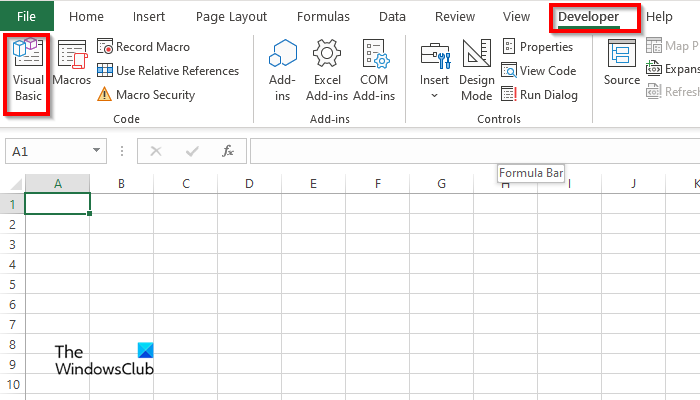
NA Deweloper naciśnij przycisk Visual Basic przycisk.
edytor VBA będzie otwarte.
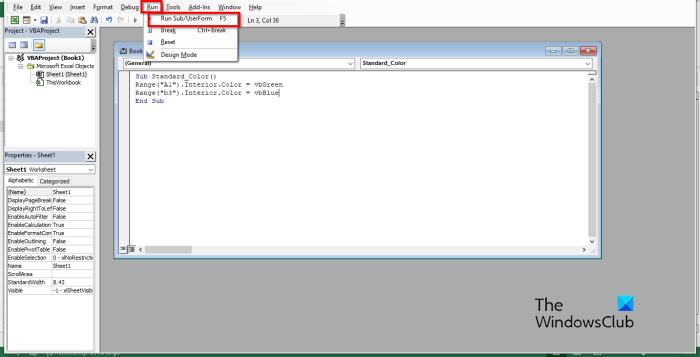
W edytorze VBA wpisz:
Podstandardowy_kolor()
Zakres('A1'). Wnętrze. Kolor=vbZielony
Zakres('b3'). Wewnątrz. Kolor=vbniebieski
końcówka subwoofera
Następnie kliknij uruchomić przycisk i wybierz Uruchom Sub/UserForm .
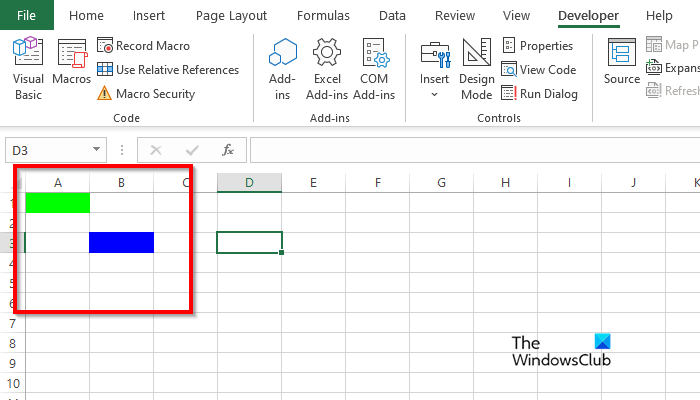
Zamknij edytor VBA, a wtedy zobaczysz kolory w komórce, którą napisałeś w kodzie.
automatyczne logowanie do systemu Windows 10 nie działa
Jak usunąć kolor komórki w Excel VBA?
Wykonaj następujące kroki, aby usunąć kolor tła z komórki:
- Na karcie Deweloper kliknij przycisk Visual Basic.
- Otworzy się edytor VBA.
- W edytorze VBA wpisz:
- Podstandardowy_kolor()
- Zakres('A1'). Usuwać
- końcówka subwoofera
- Teraz kliknij przycisk Uruchom i wybierz Uruchom Sub/UserForm.
Zamknij edytor VBA i spójrz na swój arkusz kalkulacyjny; zauważysz, że kolor jest usuwany z komórki.
Jak sprawić, by makro wyczyściło komórkę?
Wykonaj poniższe kroki, aby dowiedzieć się, jak użyć makra do wyczyszczenia komórki w programie Excel:
- Na karcie Deweloper kliknij opcję Makra.
- Otworzy się okno dialogowe makra.
- Wprowadź nazwę w polu nazwy, a następnie kliknij Utwórz.
- Spowoduje to otwarcie edytora VBA.
- Wpisz poniższe kody:
- Oczyść komórki ()
- Range('b3:b4').ClearContents
- końcówka subwoofera
- Teraz kliknij przycisk Uruchom i wybierz Uruchom Sub/UserForm.
Zamknij edytor VBA i spójrz na swój arkusz kalkulacyjny; zauważysz, że komórka jest wyczyszczona.
Jak dodać tło do komórki w Excelu?
- Uruchom program Microsoft Excel.
- Na karcie Układ strony w grupie Ustawienia strony kliknij przycisk Tło.
- Zostanie otwarte okno dialogowe Wstaw obraz. Wybierz, czy chcesz wybrać obraz z pliku, wyszukiwania obrazów Bing, czy OneDrive Personal.
- Wybierz obraz z dowolnego z wyżej wymienionych źródeł i kliknij Wstaw.
- Mamy teraz tło w arkuszu kalkulacyjnym.
Jakich kodów kolorów używa VBA?
Kody kolorów używane w VBA to VBA lub RGB. RGB można również określić jako czerwony, zielony i niebieski. Wielu użytkowników programu Excel używa kodów RGB do wprowadzania kolorów do komórek arkusza kalkulacyjnego lub czcionek. Mają trzy nazwane komponenty zasięgu; są czerwone, zielone i niebieskie.
CZYTAĆ : Jak tworzyć niestandardowe funkcje programu Excel za pomocą języka VBA
Jakie są kody kolorów w programie Excel?
Spójrz na poniższą listę kodów kolorów w programie Excel:
- Biały: RGB (255 255 255)
- Czarny: RGB(0,0,0)
- Czerwony: RGB(255,0,0)
- Zielony: RGB(0.255.0)
- Niebieski: RGB(0,0,255)
- Żółty: RGB(255,255,0)
- Purpurowy: RGB(255,0,255)
- Cyjan RGB(0,255,255)
CZYTAĆ : Jak utworzyć wykres efektu kredki w programie Excel
Mamy nadzieję, że rozumiesz, jak używać tła komórki w edytorze VBA w programie Excel.
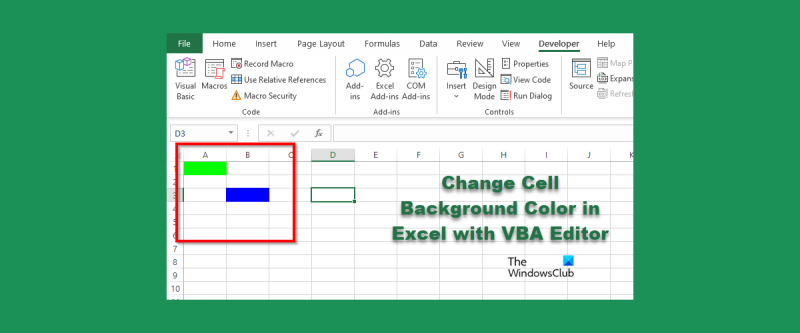













![Roblox utknął na białym ekranie [Naprawiono]](https://prankmike.com/img/roblox/68/roblox-stuck-on-white-screen-fixed-1.png)
